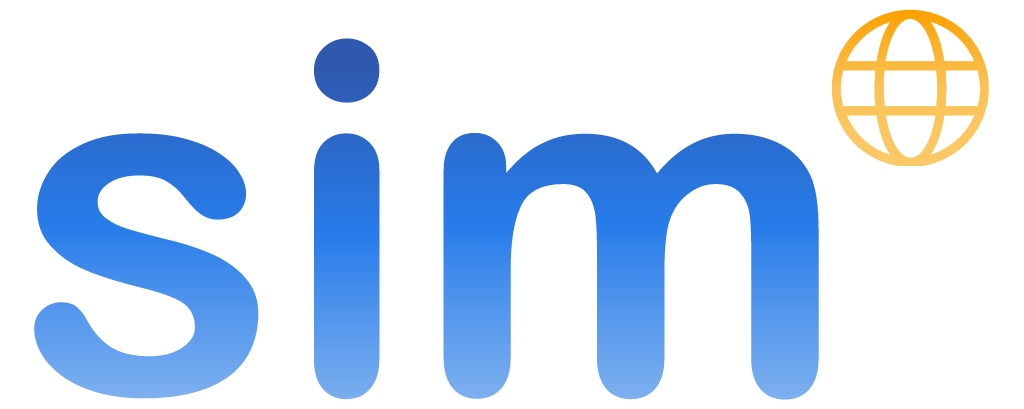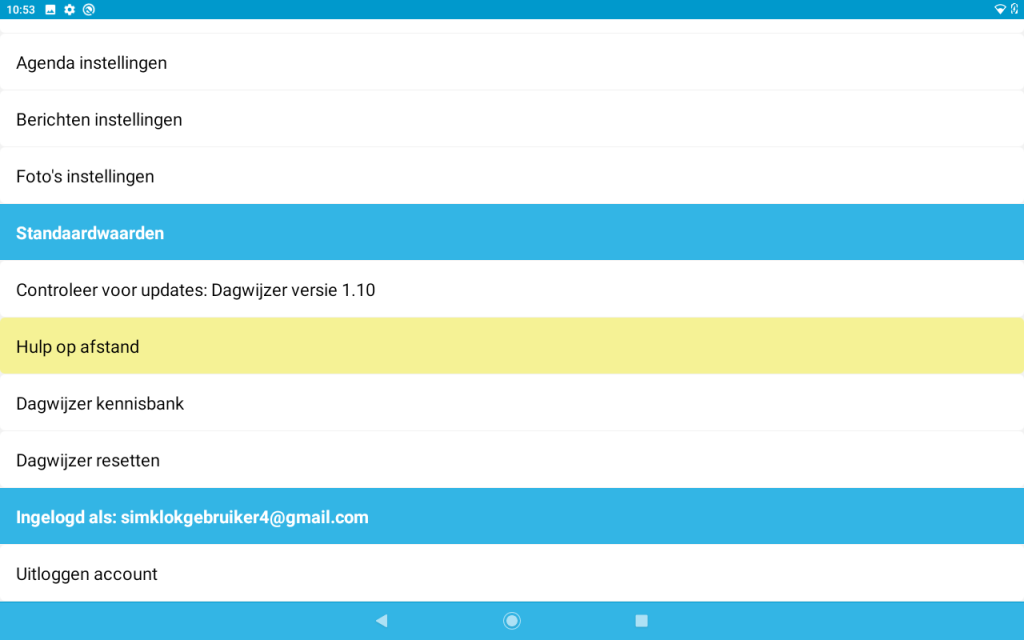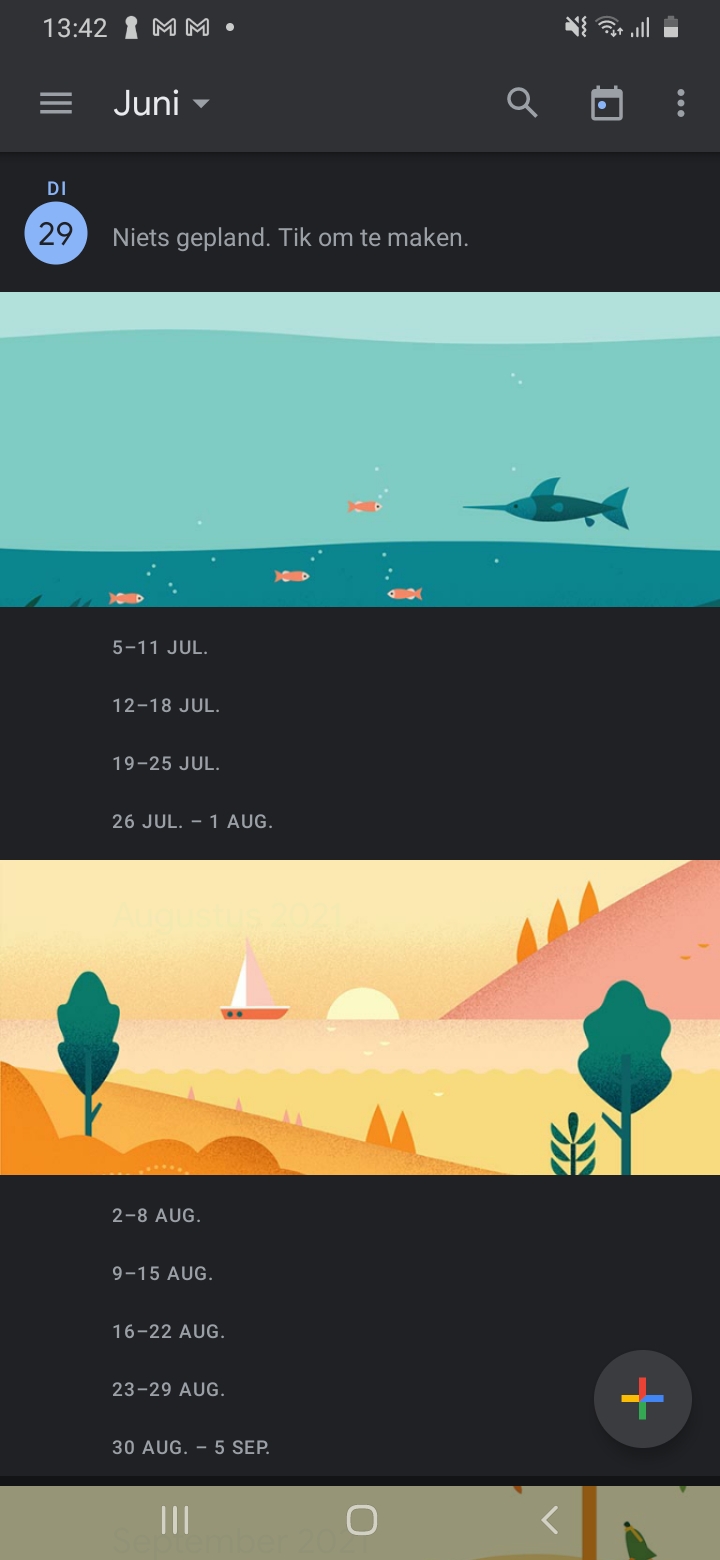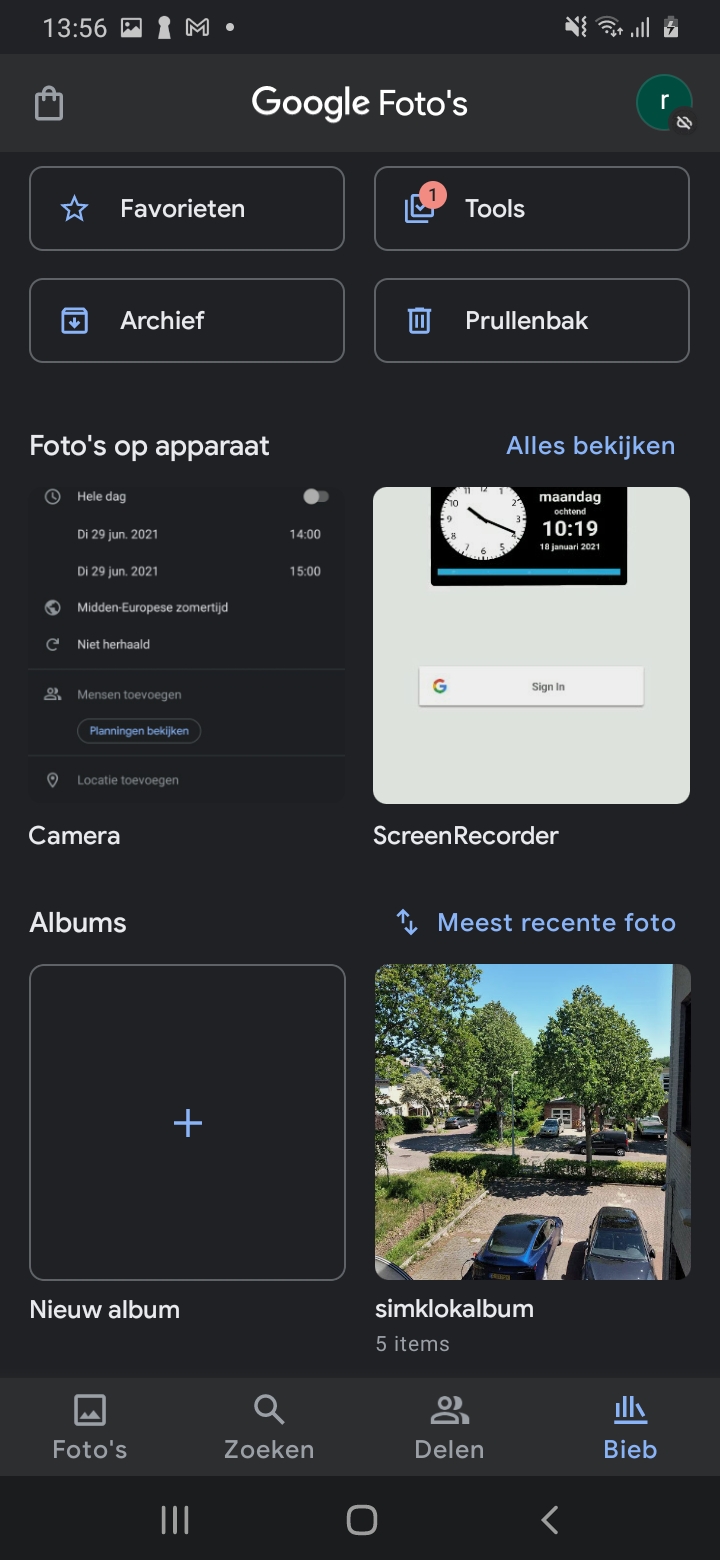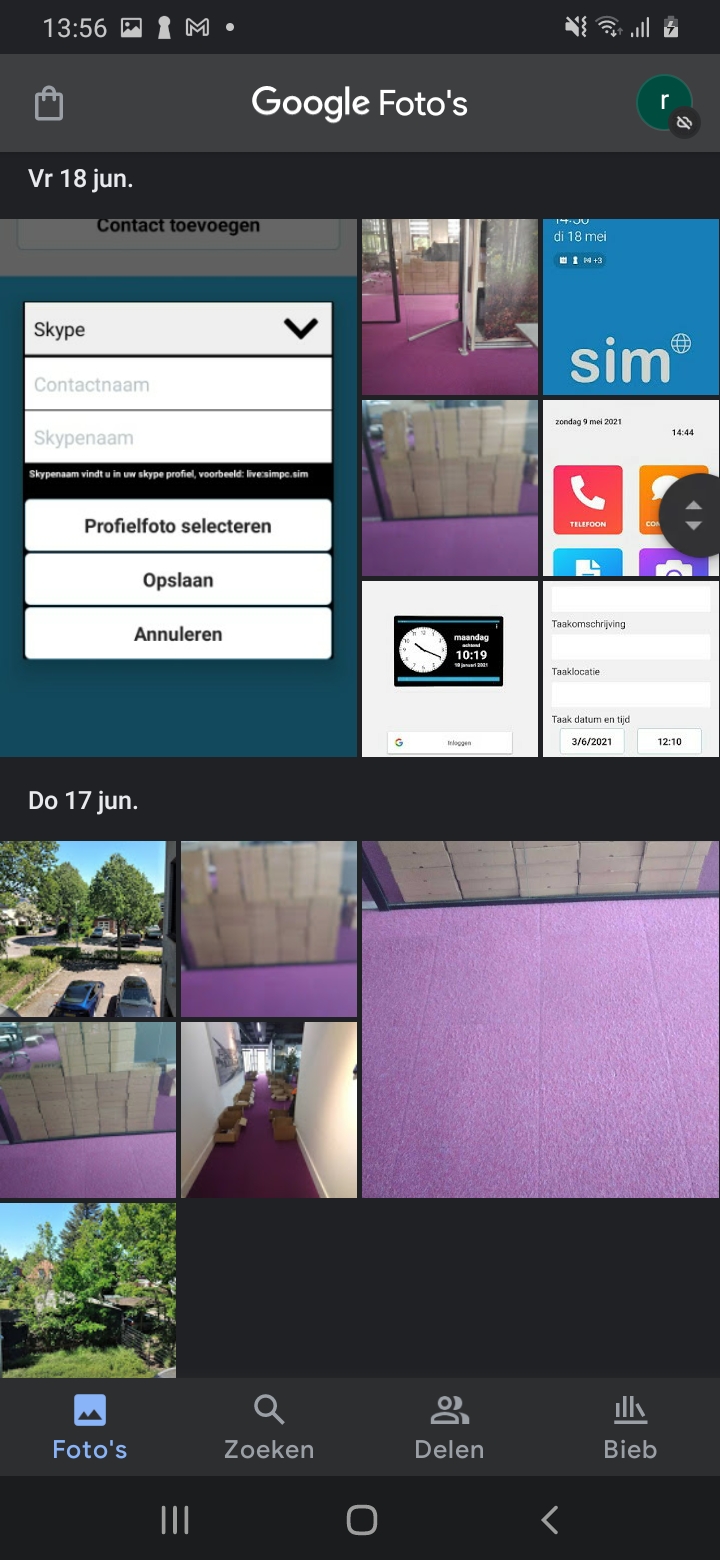Ondersteuning
Hoe krijg ik ondersteuning?

1. Hulp op afstand
2. Veel gestelde vragen
2.1 Hoe werkt het met zomer en wintertijd?
Zomer en wintertijd worden altijd automatisch ingesteld op de Dagwijzer. U hoeft hier verder niets aan te doen.
2.2 Meerdere dagwijzers en inloggen
Als u meerdere dagwijzers heeft en wilt inloggen met hetzelfde account dan is dit helaas niet mogelijk. Er kan altijd maar
1 Google account per dagwijzer gebruikt worden. Als u dit toch probeert zullen alle andere dagwijzers na een bepaalde tijd vanzelf uitloggen.
2.3 Mijn dagwijzer heeft moeite met taken ophalen
Zorg er altijd voor dat uw dagwijzer een stabiele wifi verbinding heeft en niet te ver van uw wifi modem afstaat. Als u ziet dat uw dagwijzer moeite heeft met taken of berichten ophalen zet uw dagwijzer dan dichter bij de wifi modem.
2.4 Uitval of uitlog problemen
De Dagwijzer zal in principe altijd aan moeten blijven, als dit niet het geval is zet uw Dagwijzer dichter bij de wifi modem, dit voorkomt verbinding problemen met Google.